Thủ thuật
Hướng dẫn chèn ký hiệu gamma trong Microsoft Word - Ký hiệu toán học đặc biệt
Trong bảng chữ cái Hy Lạp, gamma là chữ cái thứ 3 và có giá trị là 3. Bạn đang tìm cách chèn ký hiệu gamma vào tài liệu Word? Hãy tham khảo bài viết sau để biết cách làm.
Chèn ký hiệu gamma bằng Symbol
Bước 1: Truy cập vào tab Insert và chọn Symbols.
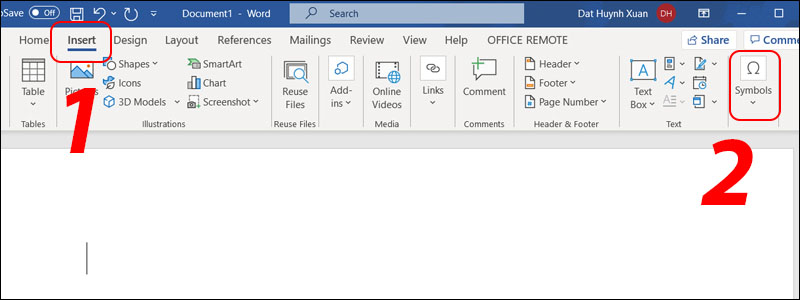
Chọn chức năng Symbols
Bước 2: Chọn Symbol và chọn More Symbols.
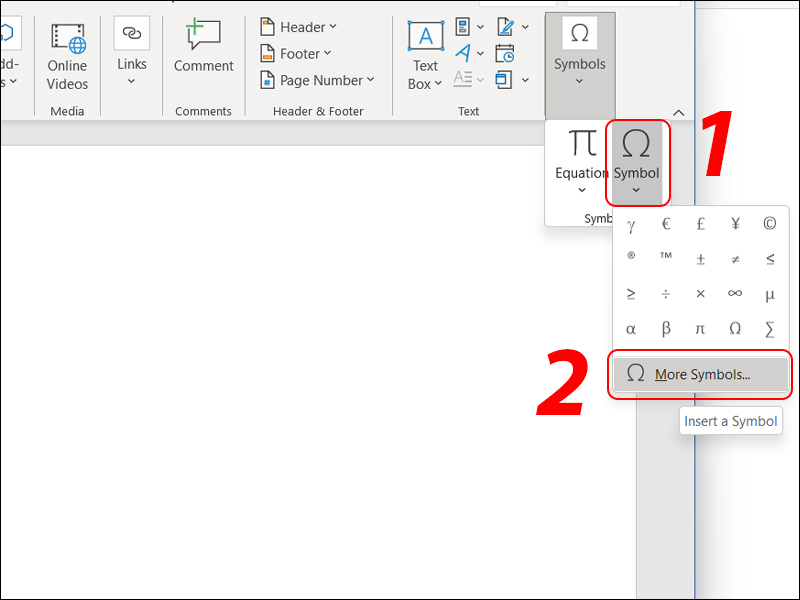
Nhấn vào More Symbols
Bước 3: Trong danh sách Font, chọn Symbol > Tìm và nhấp đôi vào biểu tượng gamma ở dòng thứ 5 để chèn vào văn bản của bạn.
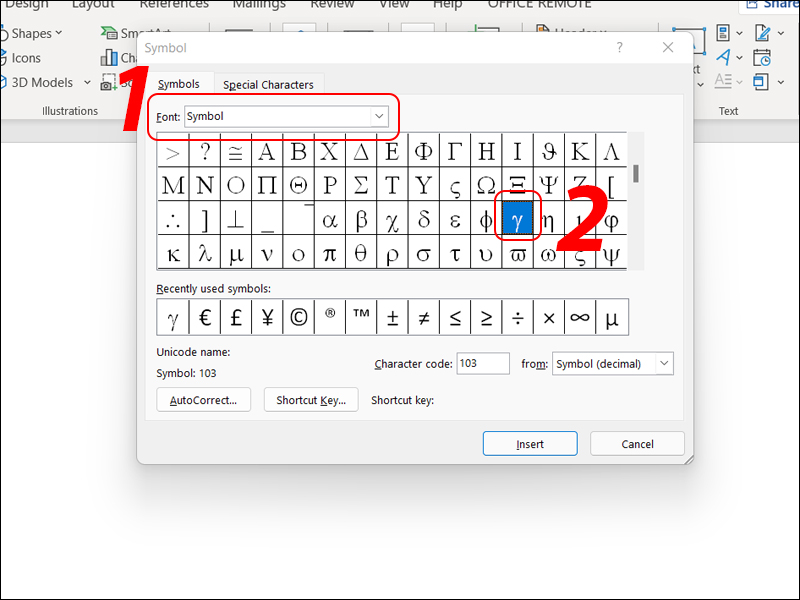
Bảng ký hiệu Symbol trong Word
Chèn ký hiệu gamma bằng công thức toán học
Bước 1: Chọn Insert và chọn Symbols.
Bước 2: Chọn Insert an Equation (Ký hiệu Pi).
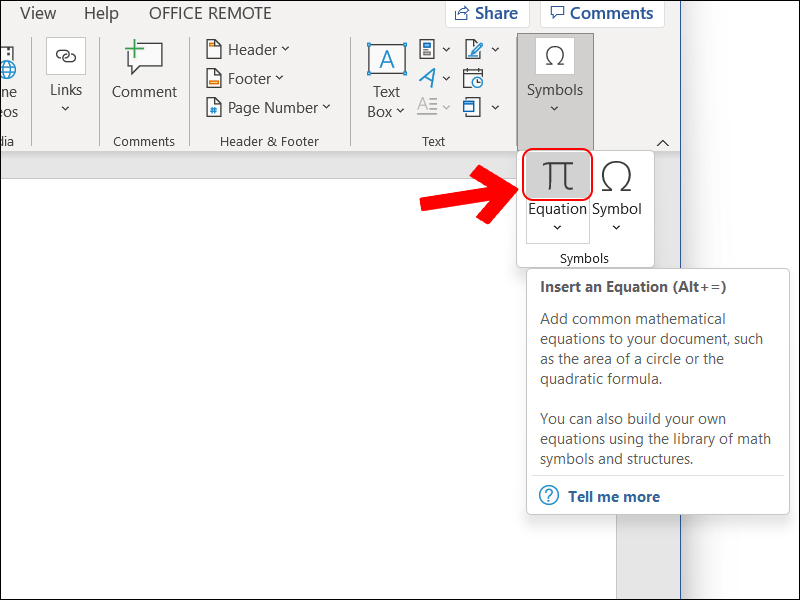
Chèn một biểu thức toán học
Bước 3: Nhấn nút More tại hộp Symbol.
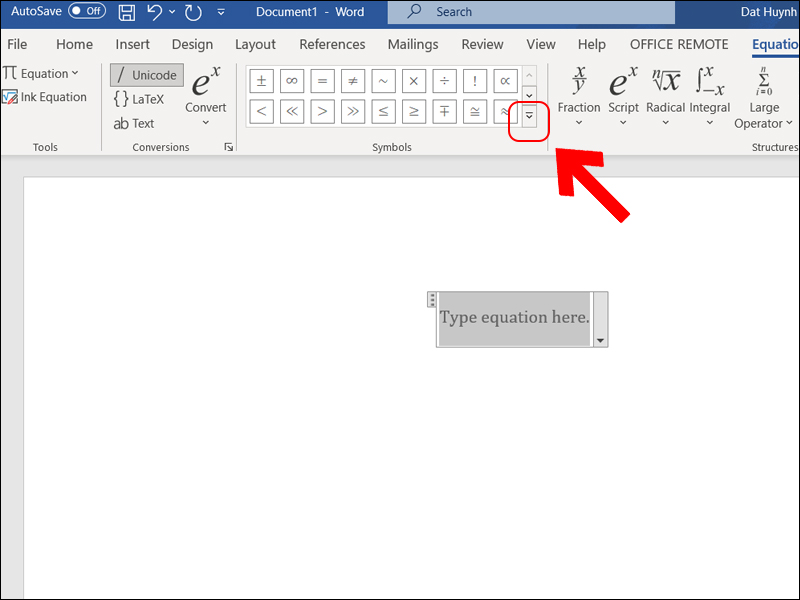
Nhấn mở rộng bảng Symbol
Bước 4: Tìm và chọn ký hiệu gamma trong danh sách các ký hiệu.
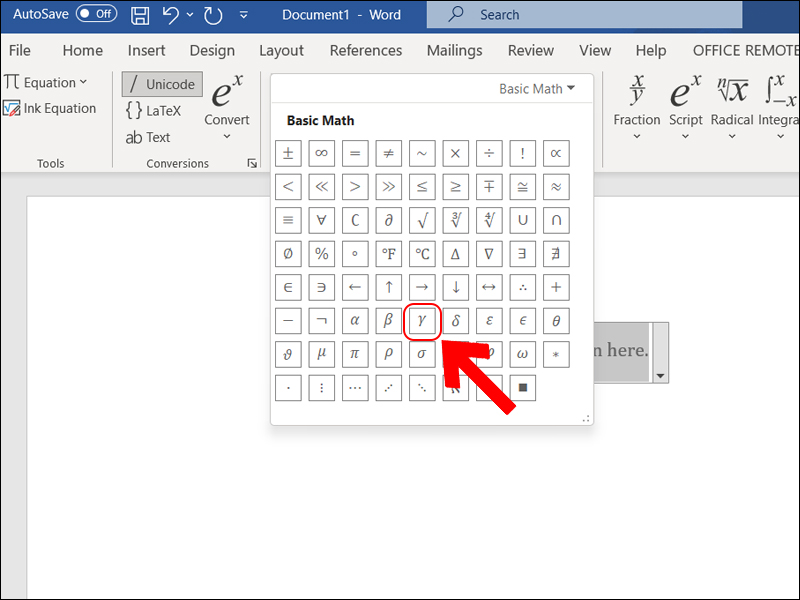
Tìm và chọn ký hiệu gamma
Chèn ký hiệu gamma bằng phím tắt
Để nhanh chóng chèn ký hiệu gamma trong Word, bạn có thể sử dụng phím tắt. Tuy nhiên, cách chèn này có thể khó ghi nhớ.
Hướng dẫn chèn ký hiệu gamma bằng phím tắt:
Bước 1: Nhập chữ "g" tại vị trí cần chèn ký hiệu gamma.
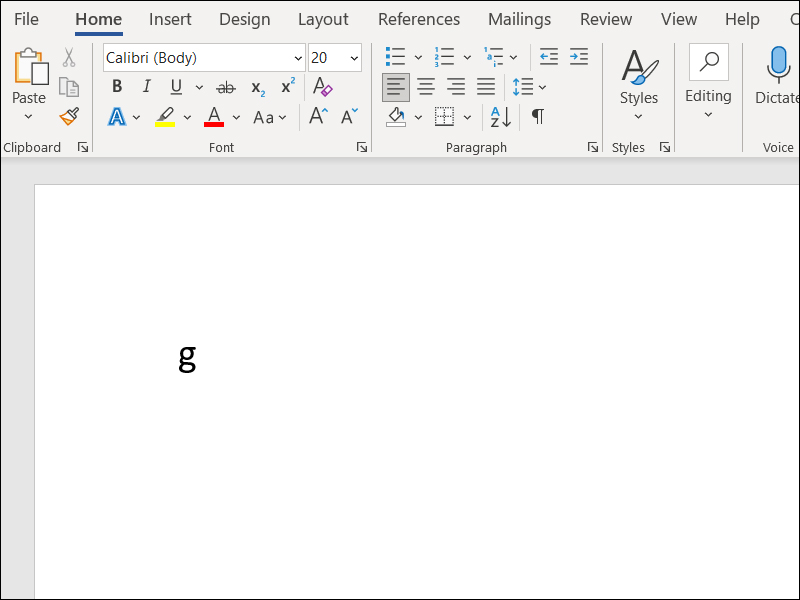
Gõ chữ g để chèn ký hiệu gamma
Bước 2: Bôi đen chữ "g" > Nhấn tổ hợp phím Ctrl + Shift + Q.
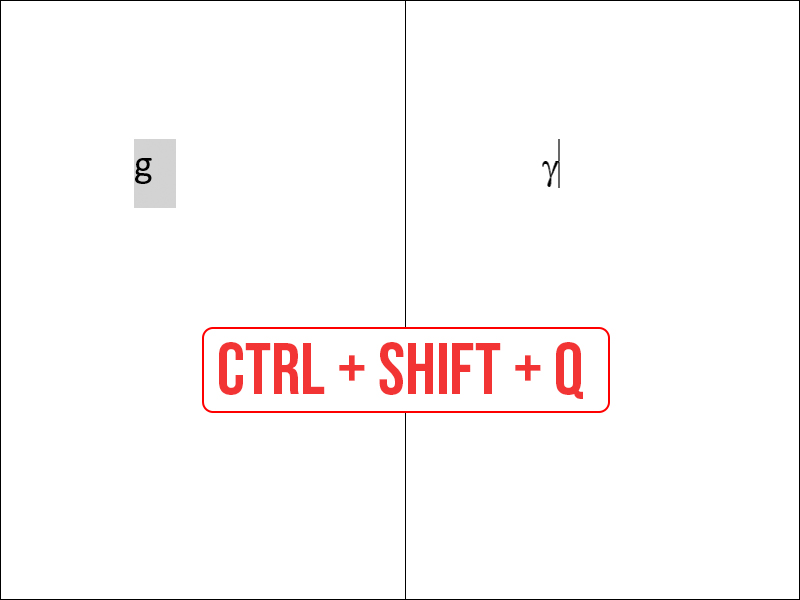
Sử dụng phím tắt để thêm nhanh ký hiệu
Danh sách ký hiệu Toán học trong Word (gamma, delta, alpha, lambda,...)
| Để chèn các ký tự trong phương trình toán học, bạn có thể sử dụng công thức sau: \ + Tên của ký hiệu. |
|
Ký hiệu |
Phím tắt |
|
α |
\alpha |
|
β |
\beta |
|
γ |
\gamma |
|
δ |
\delta |
|
ε |
\epsilon |
|
ζ |
\zeta |
|
η |
\eta |
|
θ |
\theta |
|
κ |
\kappa |
|
λ |
\lambda |
|
μ |
\mu |
|
ν |
\nu |
|
ξ |
\xi |
|
ο |
\o |
|
π |
\pi |
|
σ |
\sigma |
|
τ |
\tau |
|
υ |
\upsilon |
|
Φ |
\phi |
|
φ |
\varphi |
|
χ |
\chi |
|
ψ |
\psi |
|
ω |
\omega |
Có thể chèn ký hiệu gamma trong Excel, PowerPoint tương tự không?
Câu trả lời là khẳng định, bạn có thể áp dụng những cách trên để chèn ký hiệu gamma vào trong PowerPoint và Excel.
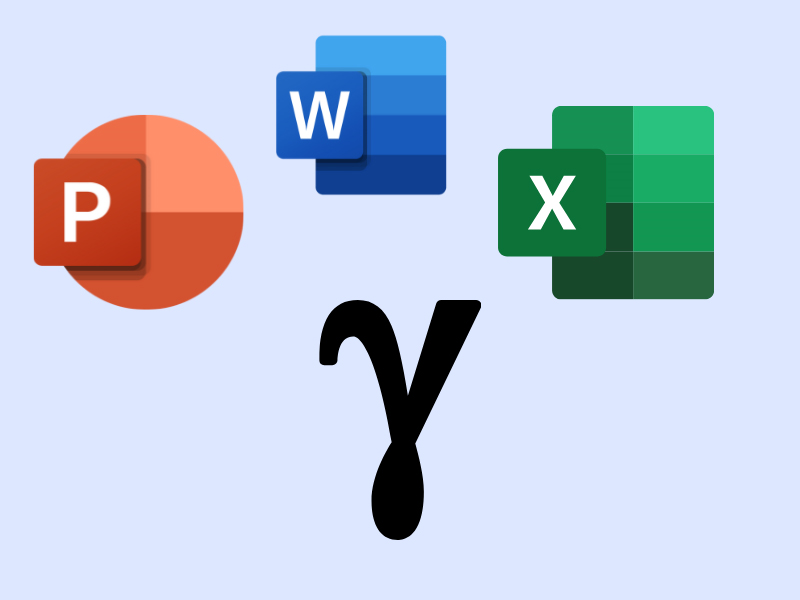
Có thể chèn ký hiệu gamma vào Excel, PowerPoint tương tự Word

 Tin công nghệ
Tin công nghệ
 Game
Game
 Đánh giá
Đánh giá
 Thủ thuật
Thủ thuật
 Tư vấn
Tư vấn
 Khám phá
Khám phá
 Tin khuyến mãi
Tin khuyến mãi
 Review - Video
Review - Video
 PC DIY
PC DIY
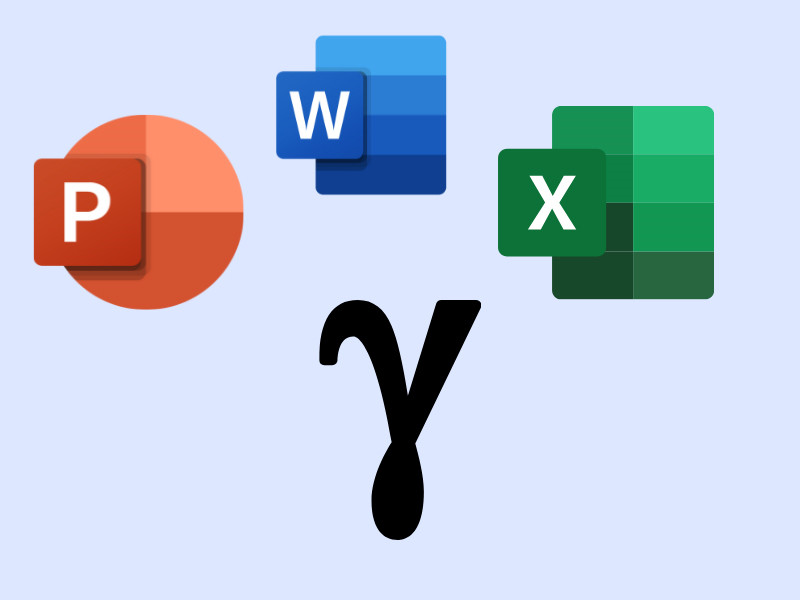
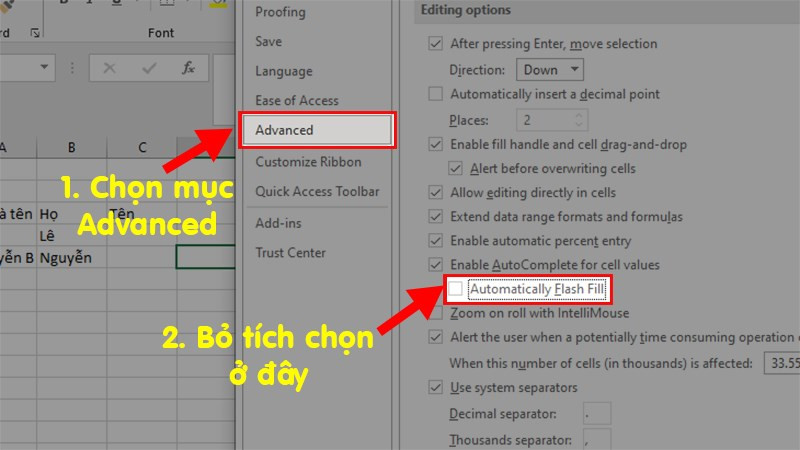
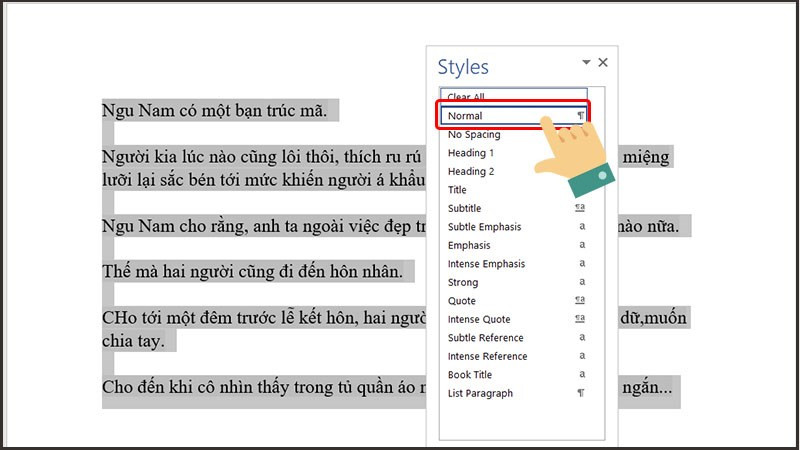
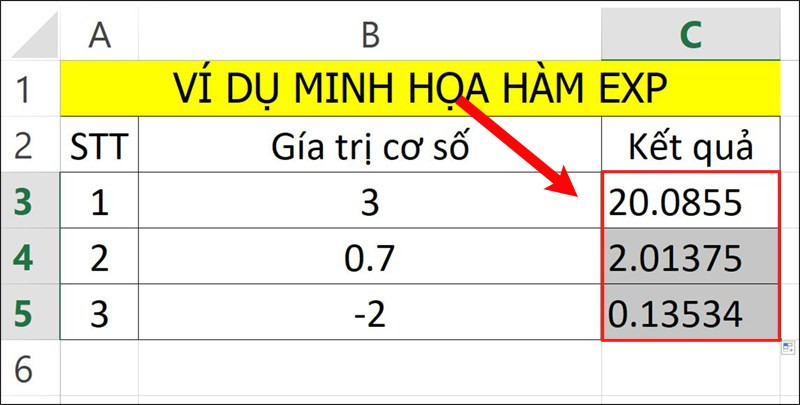
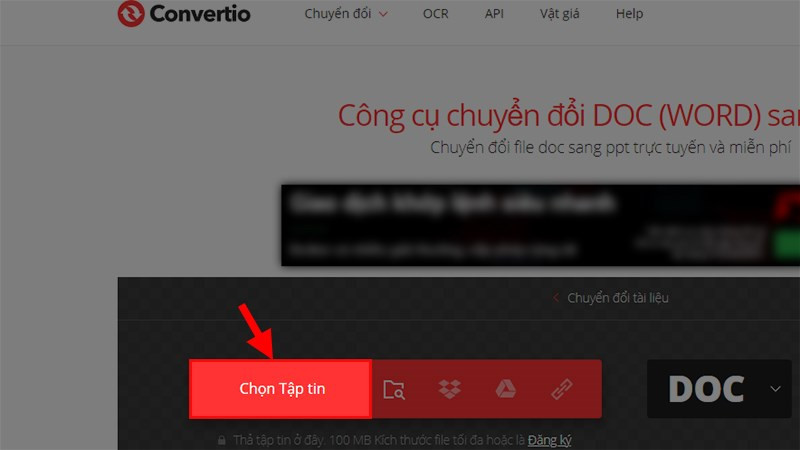
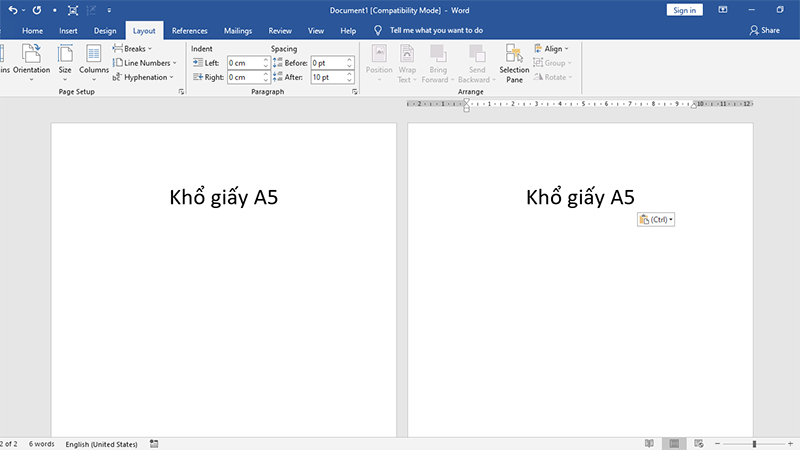
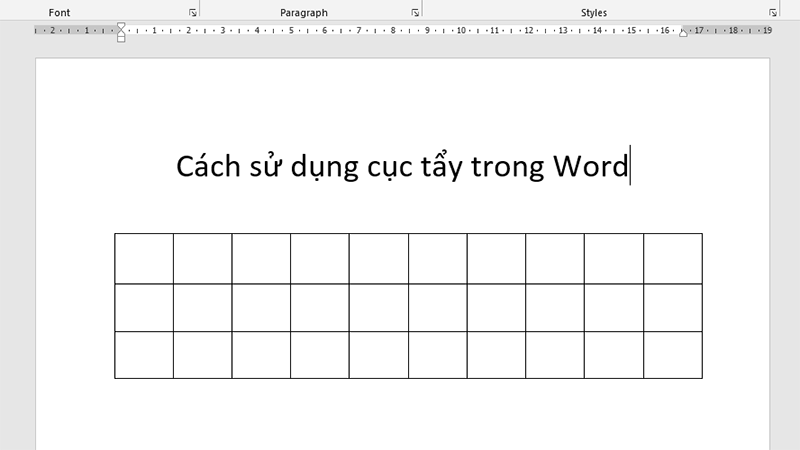







Bình luận bài viết